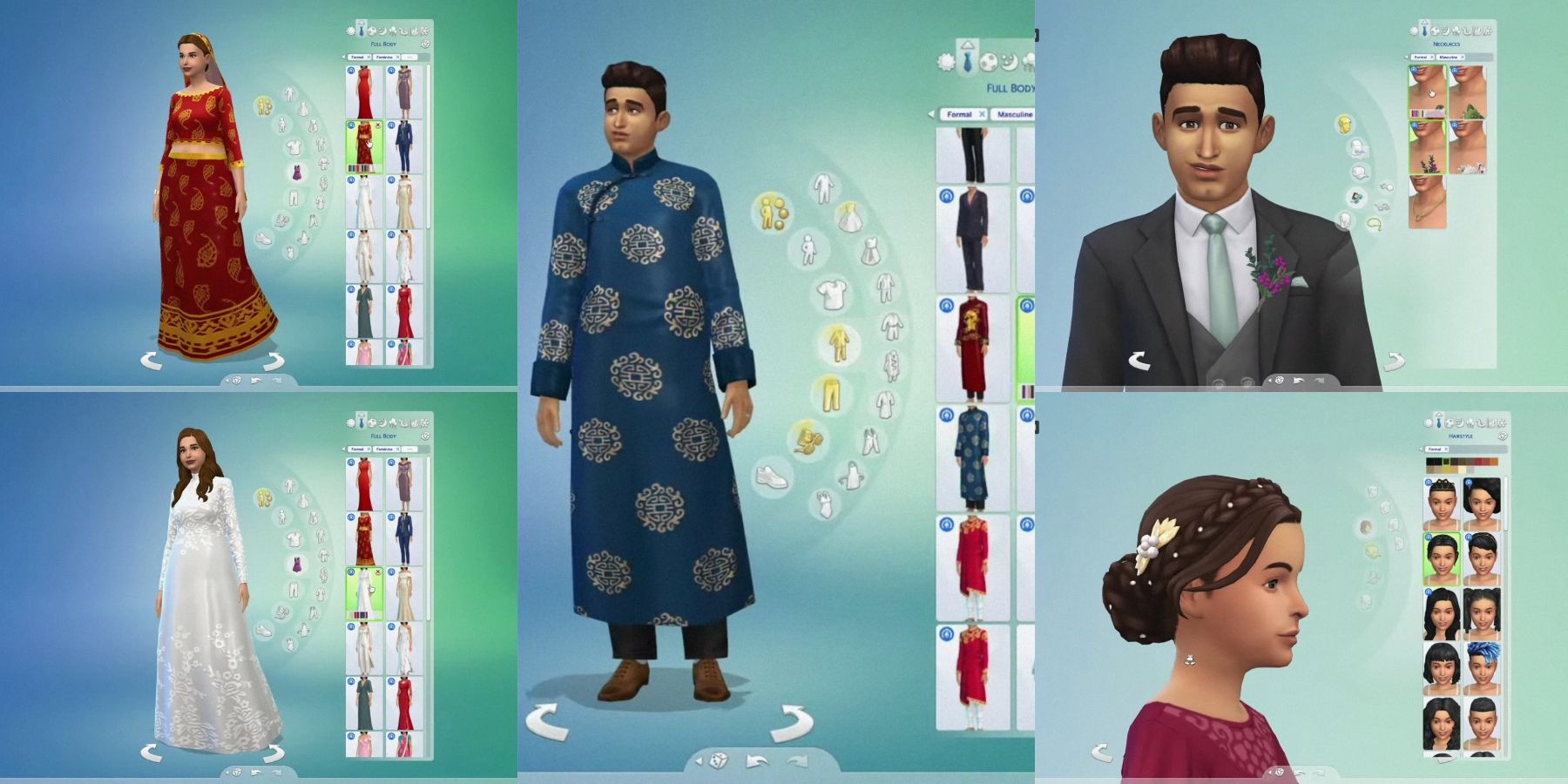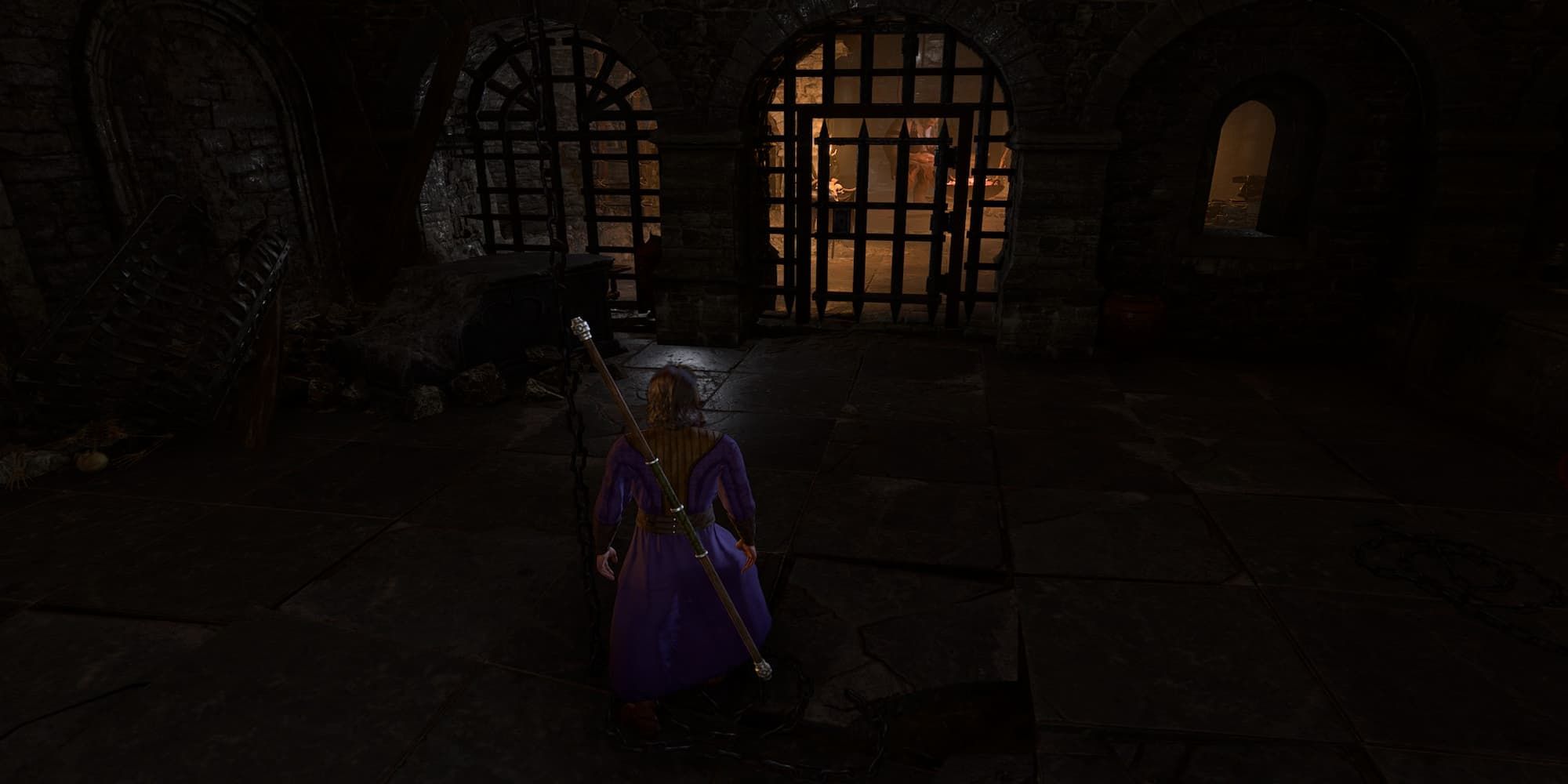Como jogar remotamente jogos do PS5 no Steam Deck
Como jogar jogos do PS5 no Steam Deck remotamente
Links Rápidos
- Instalando Chiaki4Deck no Steam Deck
- Adicionando Chiaki4Deck à Biblioteca do Steam
O Steam Deck é mais do que apenas um dispositivo de jogos portátil. A máquina portátil funciona como um PC desktop, um console de jogos e o dispositivo de streaming perfeito. A versatilidade do Steam Deck significa que os proprietários do PlayStation 5 podem transmitir seus jogos para seu dispositivo portátil sem problemas, combinado com internet de alta velocidade, quando combinado com a capacidade do Steam Deck de reproduzir muitos jogos exigentes no sistema. Com os seguintes passos deste guia, os jogadores podem adicionar sua biblioteca do PS5 à sua biblioteca de jogos portátil no Steam Deck usando o jogo remoto.
RELACIONADO: Steam Deck – Como Jogar Jogos de PS1
Instalando Chiaki4Deck no Steam Deck

Para habilitar o jogo remoto do PlayStation 5 no Steam Deck, os usuários devem instalar um programa chamado Chiaki4Deck. Ele é melhor otimizado para jogar remotamente do que a versão original do Chiaki, pois deve executar títulos do PS5 sem mexer nas configurações. Use os seguintes passos para instalar o Chiaki4Deck:
- Pressione o botão Steam abaixo do trackpad esquerdo.
- Selecione Energia.
- Alterne o Steam Deck para o Modo Desktop.
- No Modo Desktop, conecte um teclado e mouse como em um PC.
- Selecione a guia Descoberta – o ícone que se parece com uma sacola de compras.
- Digite Chiakra.
- Selecione Chiaki4Deck e instale-o.
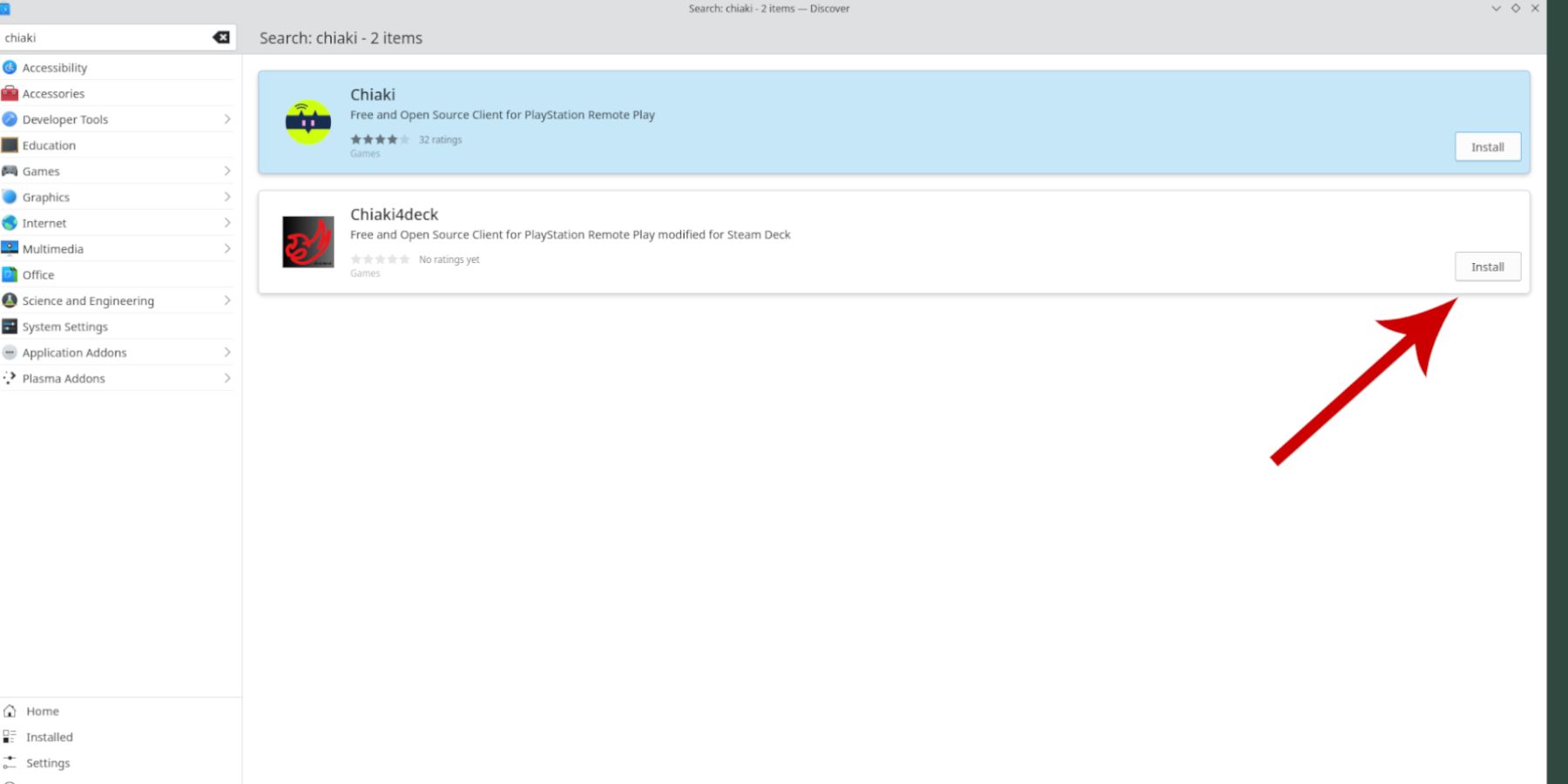
Ativar Jogo Remoto no PS5
- Com o Chiaki instalado, ative o recurso de Jogo Remoto no PS5.
- Ligue o PS5 e selecione Configurações.
- Selecione Sistema, depois Jogo Remoto.
- Ative o Jogo Remoto.
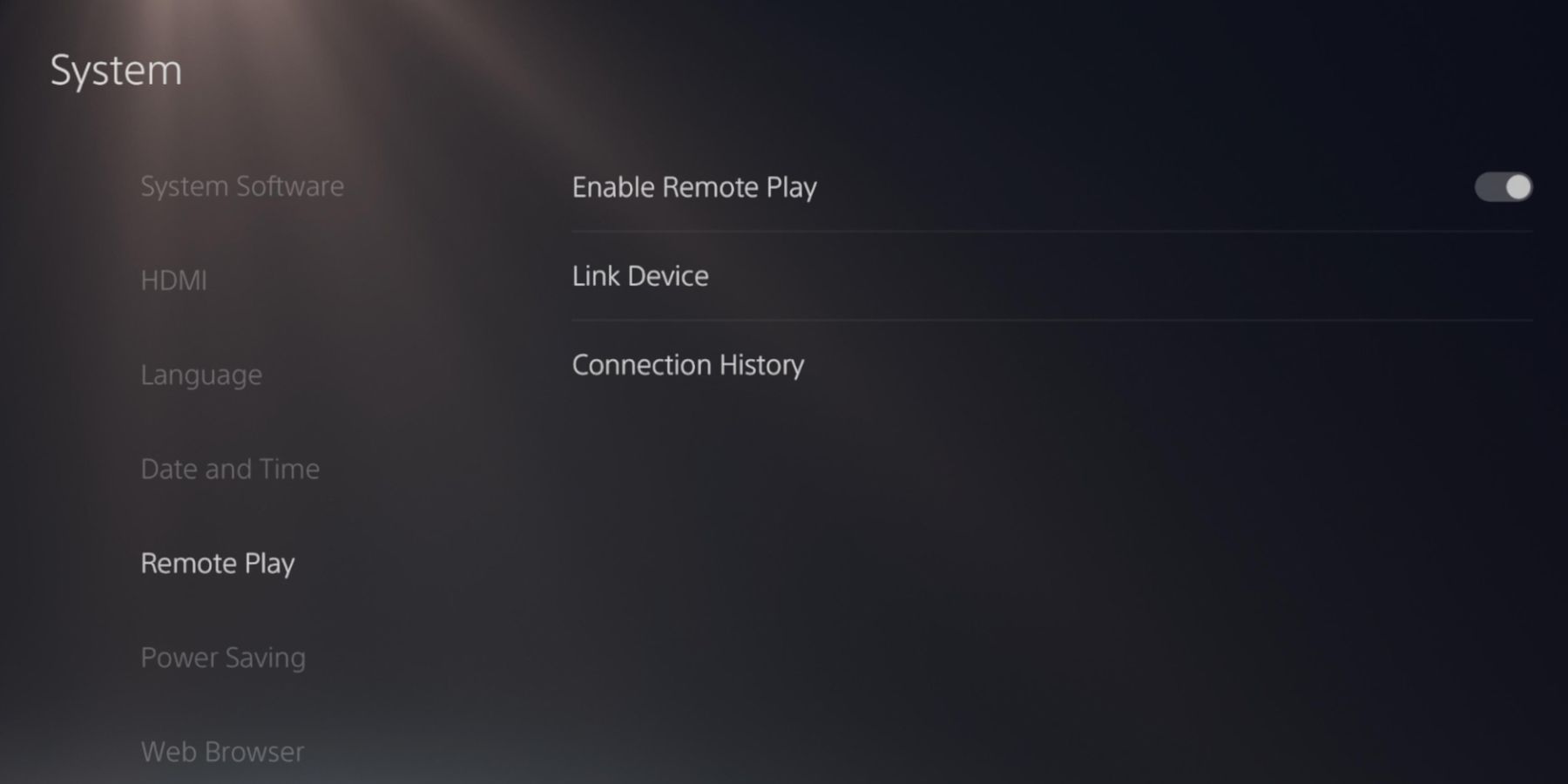
Fazer Login na PlayStation Network no Steam Deck
- Pressione o ícone do Steam no canto inferior esquerdo da barra de tarefas.
- Selecione Todas as Aplicações e clique duas vezes em Chiaki4Deck. Ele detectará o PS5 na mesma rede. Não insira nada no Chiaki ainda.
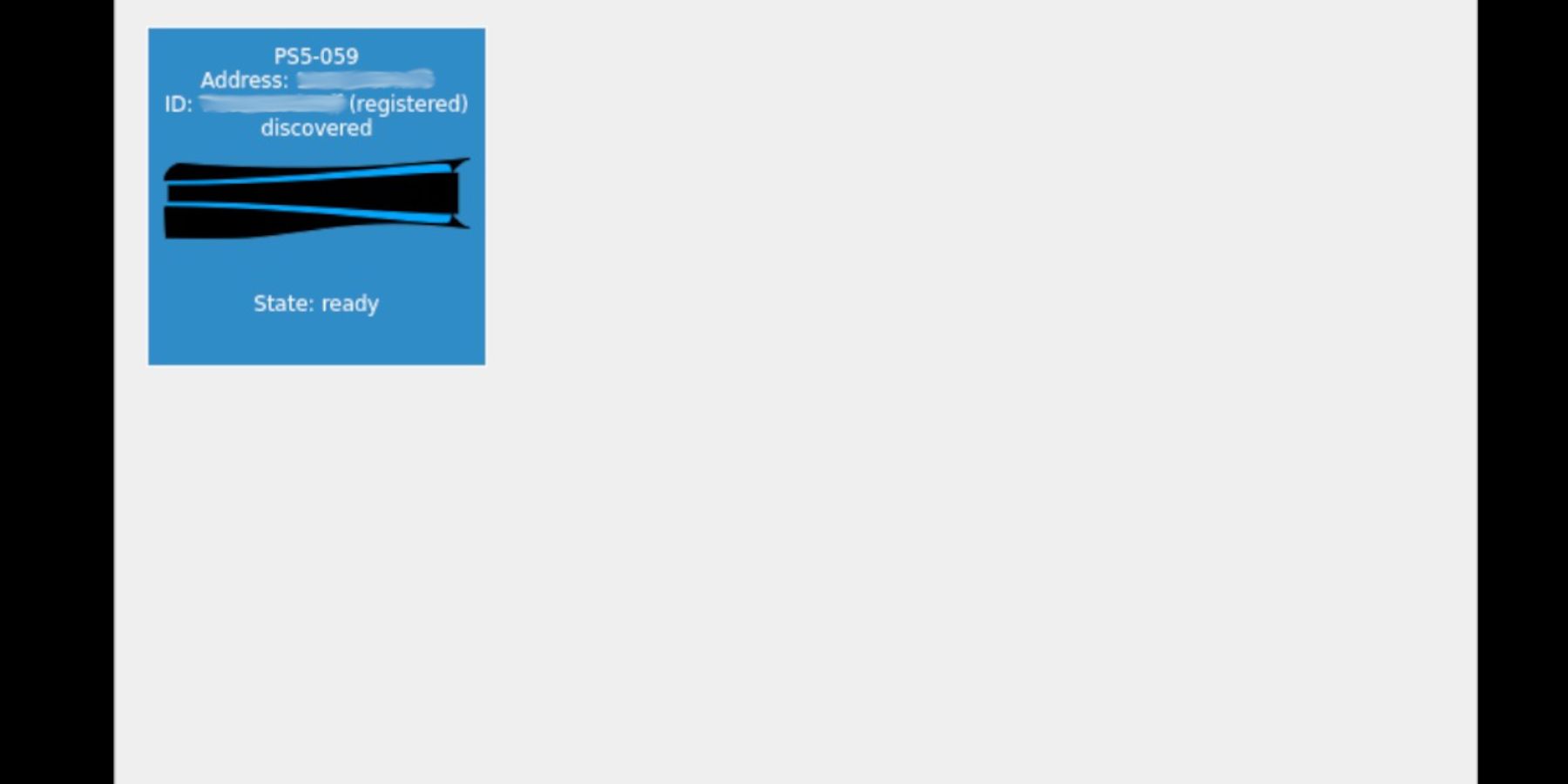
- Abra um navegador no Modo Desktop do Steam Deck.
- Clique com o botão direito e selecione Abrir Link em Nova Guia no seguinte link: https://trinket.io/embed/python3/52183a157e?outputOnly=true&runOption=run&start=result&showInstructions=true
- Na nova guia, a página do trinket instruirá o usuário a abrir um endereço URL longo. Destaque-o, clique com o botão direito e selecione Abrir Link em uma nova Guia. Mantenha a página do trinket aberta.
- Na nova guia, faça login com o nome de usuário e senha do PlayStation.
- Uma nova página dizendo redirecionar aparecerá. Copie o URL acima da página do trinket redirecionado. Cole o URL conforme as instruções da imagem abaixo.
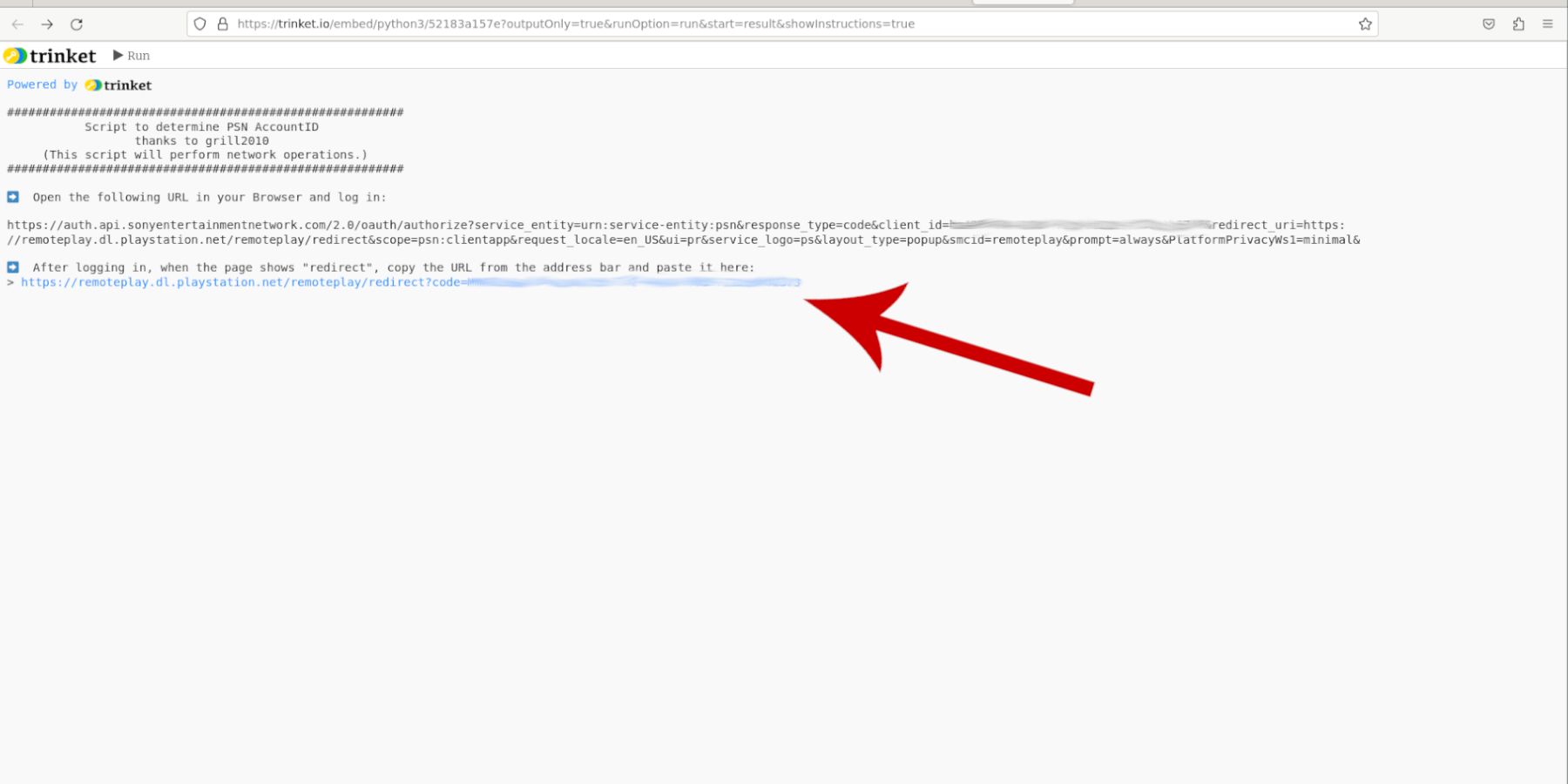
- A página do trinket executará um script e fornecerá ao usuário um ID da Conta na última linha.
- Destaque e copie o ID da Conta. Cole-o na caixa de ID da Conta do PSN no Chiaki4Deck.
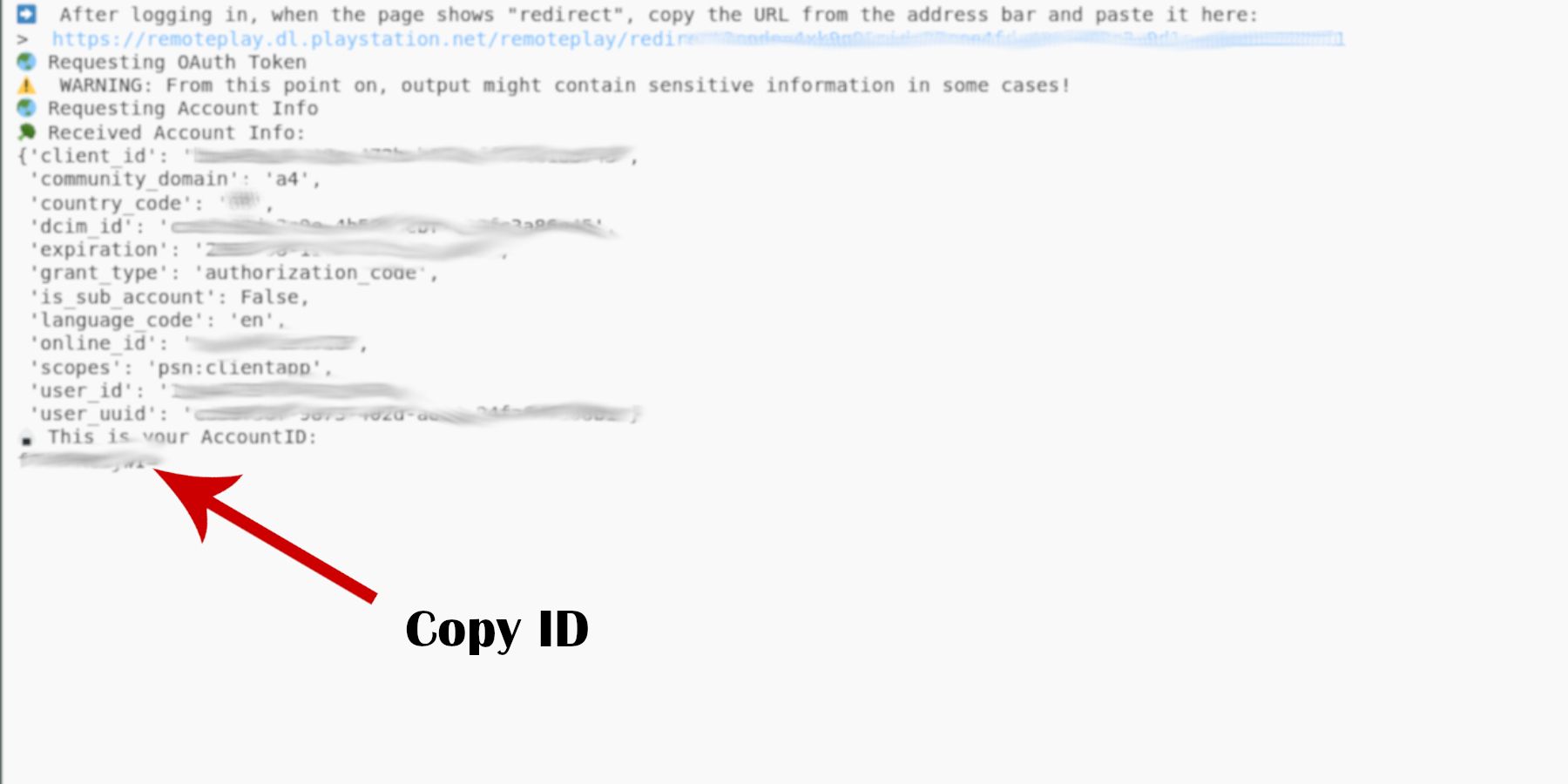
- Vá para a tela de Remote Play do PS5 e selecione Vincular Dispositivo para obter um PIN temporário.
- Digite o PIN sem espaços. Selecione OK e aguarde o registro do PS5.
Adicionando Chiaki4Deck à Biblioteca do Steam
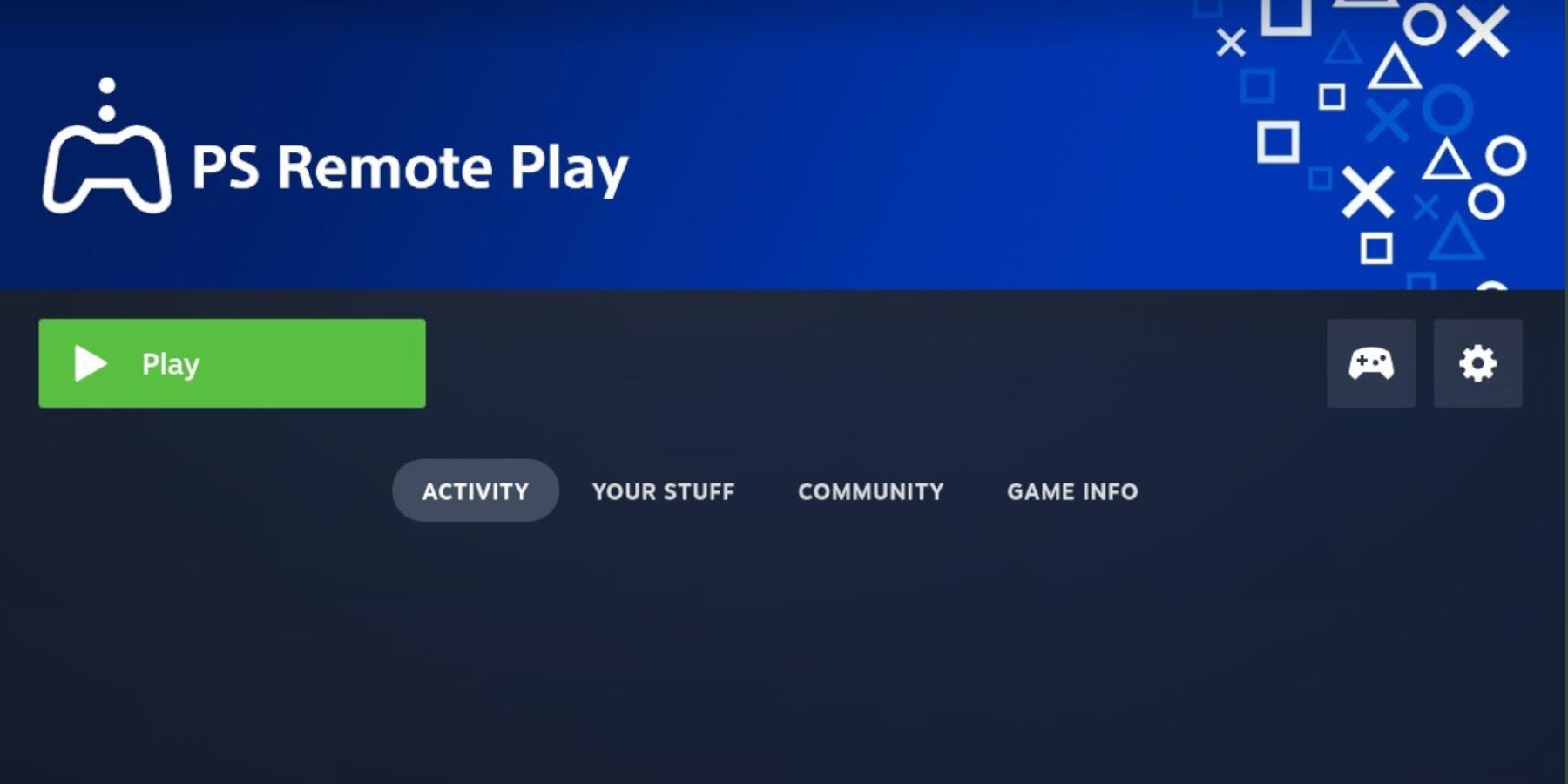
Com o Steam Deck e o PS5 conectados, os usuários vão querer usar o Chiaki no modo de jogo do Steam Deck. Siga as seguintes etapas para adicionar o Chiaki à biblioteca do Steam:
- No Modo Desktop, abra o aplicativo do Steam.
- Clique em Adicionar um Jogo no canto inferior esquerdo do aplicativo Steam.
- Em seguida, clique em Adicionar um Jogo Não-Steam.
- Selecione Chiaki e adicione-o.
- Volte para o Modo de Jogo do Steam Deck.
Adicionando Arte ao Chiaki
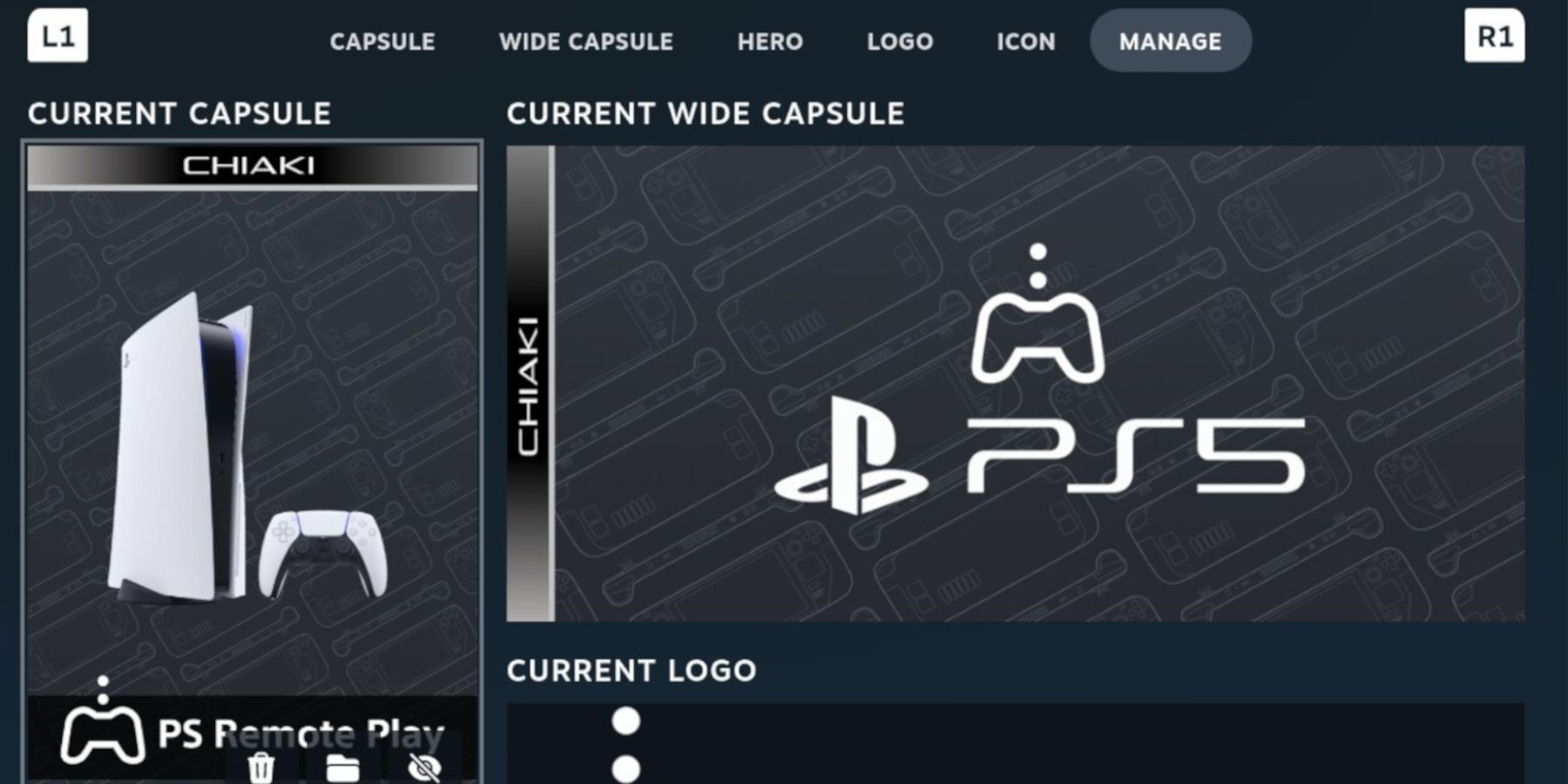
O aplicativo Chiaki aparecerá, mas será um ícone em branco. Para alterá-lo, siga as seguintes etapas:
- Baldur’s Gate 3 Como Resolver o Quebra-Cabeça do Cérebro no L...
- Remnant 2 Como Conseguir o Arco da Lua Crescente
- Guia do Arquétipo Invasor do Remnant 2
- Pressione o botão do Steam e selecione Biblioteca. O Chiaki4Deck está na guia Não-Steam.
- Não selecione jogar. Em vez disso, clique na engrenagem de configurações ao lado do controle e selecione a opção Alterar Arte.
- Digite Chiaki na barra de pesquisa para localizar e alterar os ícones, logotipo e capas.
Alterando as Configurações do Controle
Os controles padrão do Steam Deck não funcionam corretamente. Os jogadores devem personalizá-los ou baixar um conjunto pré-feito das Criações da Comunidade.
- Volte para a página do Chiaki e selecione o ícone do controle.
- Personalize o layout ou selecione entre uma lista de configurações pré-feitas das Criações da Comunidade.
- Clique no layout atual do controle e pressione R1 para destacar Criações da Comunidade.
- Escolha entre vários layouts de controle do PS5 listados.
- Execute o Chiaki para usar o PlayStation 5 via Remote Play no Steam Deck.
- Dê um clique duplo ou toque na tela do ícone Chiaki PS5 duas vezes para se conectar ao PS5.
- Se o PS5 estiver no modo de espera, concorde em ligar o console.
O Steam Deck está disponível agora na loja oficial do Steam.
MAIS: Steam Deck: Como Instalar o EmuDeck para Jogos Retro